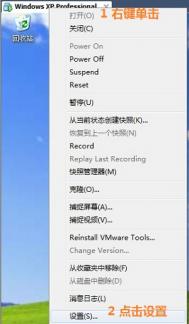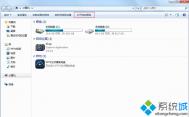win7双系统与linux虚拟机共享文件的方法
1、首先启动你的虚拟机,只有启动你的虚拟机我们才能够安装这个工具。

2、启动以后,单击VMware上面菜单栏中的虚拟机VMware tool。我点电脑已经安装过了,所以显示的是重新安装,一样,这里就重新安装一次给大家看看。


3、这里为了方便更多初学者,我就是用图形界面进行安装,命令也很简单,应该都会,这里就不说了。解压文件到指定目录。右击VMware tool安装包,有一个解压的选项,单击选择路径然后新建一个文件夹解压即可。使用命令也很简单。




4、安装VMware tool
打开刚刚解压的文件路径,打开,然后找到刚刚解压的文件的文件夹找到vmwatulaoshireinstall.pl.文件,双击后如图。选择第一个,即可,等待一下,即可完成安装。使用命令运行也很简单,直接在文件所在目录打开控制台,输入./vmware-install.pl即可。


设置共享文件夹
1、退出linux系统,找到虚拟机的菜单栏,里面有一个虚拟机设置选项。

2、单击设置后,选择选项按钮,进入选项界面。

3、在选项的界面有一个共享文件夹的选项,单击,在右侧我们就可以选择win7系统中的文件夹进行共享了。

4、首先将共享文件夹设置为始终启用,这样在下次使用的时候就会自动的开启了。
(本文来源于图老师网站,更多请访问http://m.tulaoshi.com)
5、然后单击添加按钮,添加之后就可以选择你的主机(win7)中的文件路径。然后单击继续,确定即可,我的之前添加过了这里就不在演示了。



linux下读取文件
1、进入你的linux系统,打开你的computer中的磁盘。

2、选择mnt/hgfs,然后你就可以看到你刚刚共享的文件夹了,打开以后,文件夹中的文件就会出现在你面前的。完成了。


注意事项:如果没有试试重启一下linux系统试试。
win7系统待机断网问题解决办法
1、按组合键win+R打开运行窗口,接着输入regedit,回车确认,如下图所示:

2、打开注册表编辑器后,依次展开HKEY_LOCAL_MACHINESYSTEMCurrentControlSetControlSessionManagerPower,然后在右边窗格空白处单击鼠标右键,新建一个DWORD(32-位)值,将其命名为AwayModeEnabled,如下图所示:

3、接着双击打开AwayModeEnabled编辑窗口,将基数设置为十六进制,数值数据设置为1,然后点击确定按钮即可,如下图所示:

TuLaoShi.com完成上述设置后,重启电脑,当系统处于待机状态的时候就不会自动切断网络了。
转移win7临时文件夹腾出磁盘空间的技巧
1、将鼠标移至桌面计算机图标上,单击右键,选择控制面板,如下图所示:

2、接着点击控制面板中的系统,如下图所示:
(本文来源于图老师网站,更多请访问http://m.tulaoshi.com)
3、进入系统页面后,找到并点击高级系统设置,如下图所示:

4、在弹出的系统设置窗口中,点击切换到高级选项卡,然后点击环境变量。此时会弹出环境变量窗口,我们在用户变量列表中分别对TEMP和TMP执行编辑操作,将变量值(即临时文件存放地址)设置为系统盘以外的其他位置即可,如下图所示: